Τα πολυαναμενόμενα Windows 8.1 Προεπισκόπηση Επισήμως χτυπηθεί στο διαδίκτυο μετά την αποκάλυψη της Microsoft στον κόσμο κατά τη διάρκεια του συνεδρίου Build 2013. Είμαστε στη διαδικασία κάλυψης πολλών από τα νέα χαρακτηριστικά, τα περισσότερα από τα οποία παρουσιάστηκαν στο συνέδριο. Αυτή η ανάρτηση είναι αποκλειστικά αφιερωμένη σε ένα από τα καλύτερα από το lot: multitasking σε μια εγκατάσταση μονής και πολλαπλής οθόνης χρησιμοποιώντας τη βελτιωμένη λειτουργία Snap. Διαβάστε παρακάτω για περισσότερες λεπτομέρειες.
Δεν επιτρέπεται μόνο η δυνατότητα Snap των Windows 8ταυτόχρονη χρήση πολλαπλών εφαρμογών του σύγχρονου UI, σας επιτρέπει επίσης να εργάζεστε με περιβάλλοντα Desktop και Modern UI δίπλα-δίπλα. Ωστόσο, προσφέρει μόνο χώρο για δύο εφαρμογές κάθε φορά σε αναλογία οθόνης 20:80.
Παράθυρα 8.1 Η προεπισκόπηση έχει εξαλείψει αποτελεσματικά αυτόν τον περιορισμό, περιορίζοντας τον μέγιστο αριθμό εφαρμογών που μπορούν να περάσουν δίπλα-δίπλα μόνο από το μέγεθος της οθόνης. Όχι μόνο αυτό. μπορείτε τώρα να αποσυνδέσετε τις εφαρμογές των Windows Store σε πολλαπλές οθόνες, όπου τα Windows 8 επέτρεψαν στο σύγχρονο περιβάλλον UI να τρέχει σε μία οθόνη κάθε φορά. Έτσι, αν έχετε πολλές οθόνες συνδεδεμένες στον υπολογιστή σας - λίγο πολύ ένα πρότυπο μεταξύ των επαγγελματιών και των gamers τώρα - θα αγαπήσετε αυτή τη βελτίωση ακόμη περισσότερο.

Τώρα, ανάλογα με την τρέχουσα ανάλυση τουοθόνη, μπορείτε να συμπιέσετε σε περισσότερες εφαρμογές και να τις αλλάξετε μεγέθους ανάλογα με τις ανάγκες. Για παράδειγμα, αν έχετε τραβήξει δύο παράθυρα δίπλα-δίπλα σε ανάλυση 1366 × 768, μπορείτε να τα τακτοποιήσετε σε αναλογίες 50:50, 40:60 και 30:70 καθώς και άλλες μικρές διακυμάνσεις μεταξύ τους. Δεν υπάρχει συγκεκριμένη σταθερή αναλογία όπως πριν. Ο αριθμός των παραλλαγών της διαχωριστικής προβολής στη διαρρύθμιση επίσης εξαρτάται από τον αριθμό των εικονοστοιχείων που είναι στη διάθεσή σας. Δηλαδή, όσο μεγαλύτερη είναι η ανάλυση, τόσο περισσότερες εφαρμογές και παραλλαγές της ρύθμισης που θα λάβετε. Για παράδειγμα, σε μια οθόνη με ανάλυση 1920 × 1080, μπορείτε να φιλοξενήσετε έως τρεις εφαρμογές. Φαίνεται ότι ο αριθμός των εφαρμογών που μπορεί να κρατήσει η οθόνη σας είναι το πλάτος του διαιρούμενο με 500px.
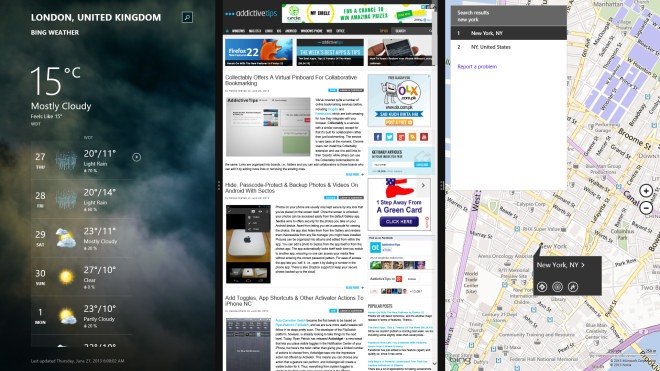
Τώρα φανταστείτε ότι εμφανίζεται η πολύ μεγαλύτερη ανάλυσηδιαθέσιμες στην αγορά, όπως εκείνες με εγγενείς αναλύσεις 2560 x 1440 ή 2560 x 1600 τοποθετημένες μαζί σε μια εγκατάσταση πολλαπλών οθονών. Όπως είπα και προηγουμένως, όσο πιο ακίνητη οθόνη έχετε, τόσο περισσότερες εφαρμογές μπορείτε να προσπεράσετε στην οθόνη σας.
Ελέγχει το μέγεθος που κάθε εφαρμογή καταλαμβάνει στοη οθόνη λειτουργεί με τον ίδιο τρόπο που έκανε στα Windows 8, αλλά με πολύ μεγαλύτερη ευελιξία, όπως πρέπει να είναι προφανές από αυτό που έχουμε συζητήσει παραπάνω. Απλά κρατήστε και σύρετε το διαχωριστικό μεταξύ των εφαρμογών σε μια θέση επιλογής. Στα Windows 8.1, μπορείτε ακόμη και να χρησιμοποιήσετε την επιφάνεια εργασίας σε μια λεπτή, αποσπασμένη λειτουργία. Σε αντίθεση με την προηγούμενη, η επιφάνεια εργασίας δεν μειώνεται σε έναν πίνακα με προεπισκοπήσεις μικρογραφιών των εφαρμογών και των παραθύρων που έχουν ανοιχτή επιφάνεια εργασίας.
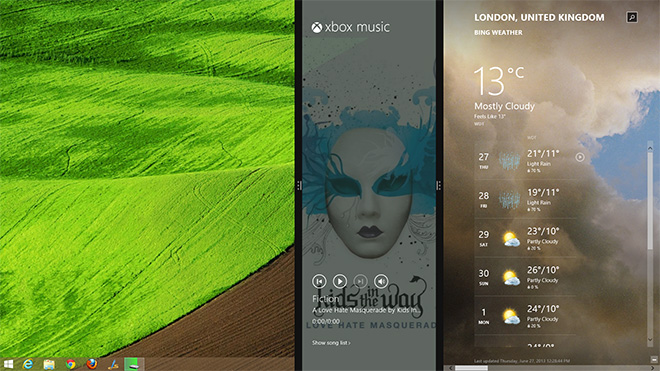
Μια άλλη ενδιαφέρουσα προσθήκη στο multitasking στοΤα Windows 8.1 είναι ότι εάν έχετε δύο ή περισσότερες εφαρμογές που έχουν παγιδευτεί παράπλευρα, οι εφαρμογές που ανοίγετε από την οθόνη "Έναρξη" (και την ίδια εμφάνιση) μετά από αυτό θα εμφανίζονται σφηνωμένες μεταξύ δύο εφαρμογών (οι δύο πρώτες από αριστερά αν υπάρχουν περισσότερα από δύο εφαρμογές που έχουν αποσυνδεθεί) και θα παραμείνουν επιπλέουσες πάνω από το διαχωριστικό μέχρι να μετακινήσετε το ποντίκι πάνω από μια από τις εφαρμογές που έχουν αποκοπεί και να κάνετε κλικ ή να πατήσετε για να το αντικαταστήσετε. Εναλλακτικά, εάν η οθόνη σας μπορεί να περιέχει περισσότερες εφαρμογές, μπορείτε να συγκρατήσετε την εφαρμογή επί του διαχωριστή, να περιμένετε να δημιουργήσει χώρο για τον εαυτό της, και στη συνέχεια αφήστε την.
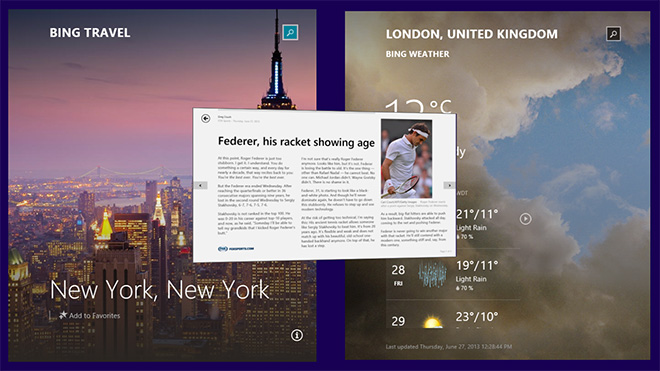
Κατά τη διάρκεια της δοκιμής μας, θεωρήσαμε ότι αυτό το χαρακτηριστικό,παρά την προφανή βελτίωσή της, δεν ήταν ακόμη τόσο βολική όσο μπορεί και μπορεί να αποδειχθεί πρόκληση για τους αρχάριους χρήστες. Θα μπορούσε να γίνει με κάποιες σαφέστερες ουρές ή οδηγούς στην οθόνη.
Αυτό περιστρέφει την πιο προσεκτική ματιά μας στη νέα δυνατότητα Snap των Windows 8.1 Preview. Μην ξεχάσετε να δείτε άλλα χαρακτηριστικά που έχουμε καλύψει μέχρι τώρα και να μείνετε συντονισμένα για περαιτέρω κάλυψη.





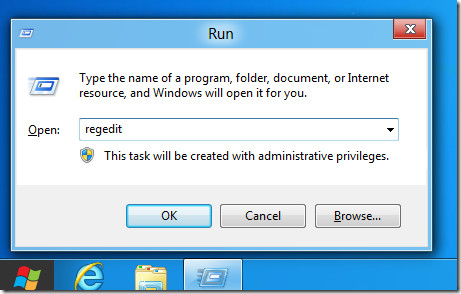

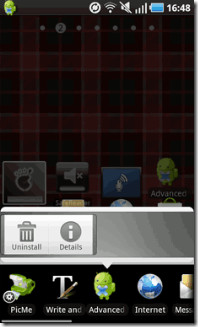





Σχόλια